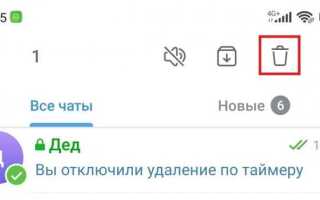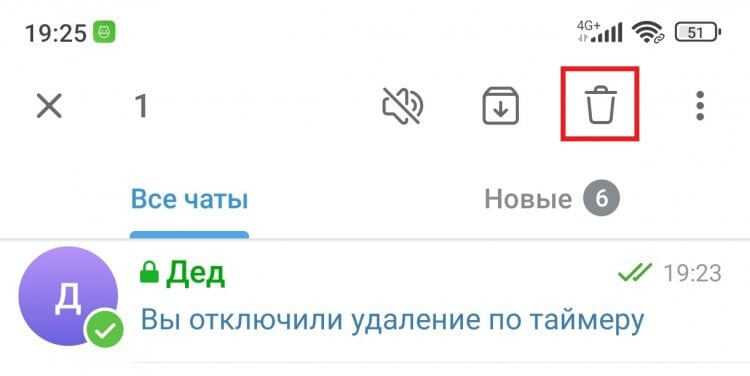
Функция исчезающих сообщений в WhatsApp была разработана для автоматического удаления переписки через заданный период времени – 24 часа, 7 дней или 90 дней. По умолчанию она может быть включена как на уровне отдельных чатов, так и в качестве глобального параметра для всех новых бесед. Это создаёт риски потери важной информации, особенно в рабочих или семейных чатах.
Чтобы отключить исчезающие сообщения в конкретном чате, откройте диалог, нажмите на имя контакта или группы, выберите «Исчезающие сообщения» и установите значение «Отключено». Если опция отсутствует, возможно, она была активирована администратором или доступ ограничен политикой конфиденциальности – в таких случаях следует проверить права доступа или обратиться к инициатору чата.
Для отключения функции по умолчанию во всех новых чатах перейдите в «Настройки» → «Конфиденциальность» → «Таймер сообщений» и выберите «Отключено». Это предотвратит автоматическое включение исчезающих сообщений при создании новых диалогов.
Также важно знать, что при резервном копировании сообщений, отправленных до их удаления, они могут остаться в резервной копии, если она была создана до истечения таймера. Это значит, что отключение функции влияет только на будущие сообщения и не восстанавливает уже удалённые данные.
Где найти настройки исчезающих сообщений в чате WhatsApp
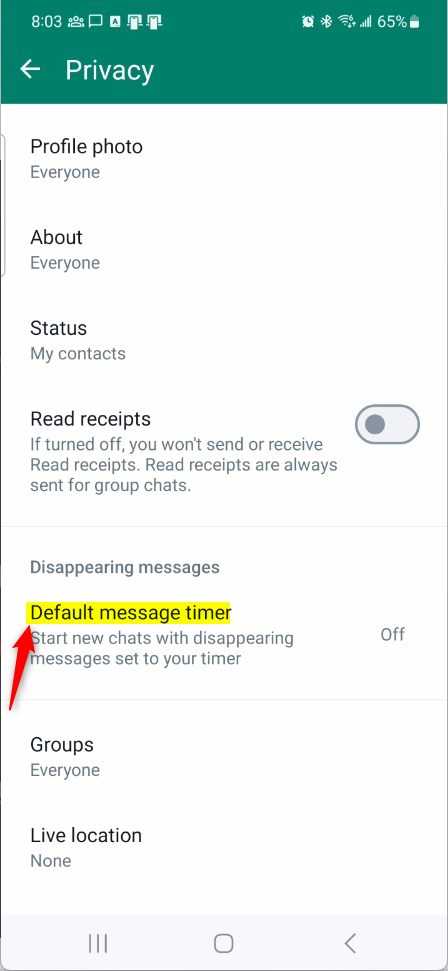
Прокрутите вниз до раздела «Исчезающие сообщения». Если опция не отображается, убедитесь, что у вас установлена последняя версия приложения.
Нажмите на «Исчезающие сообщения», чтобы перейти к выбору длительности: доступны варианты 24 часа, 7 дней, 90 дней или «Отключено». Если вы хотите отключить функцию, выберите «Отключено». Изменения вступают в силу немедленно и применяются только к текущему чату.
В групповых чатах доступ к настройке имеют администраторы, если не включена возможность редактирования параметров всеми участниками.
Как отключить исчезающие сообщения в индивидуальном чате
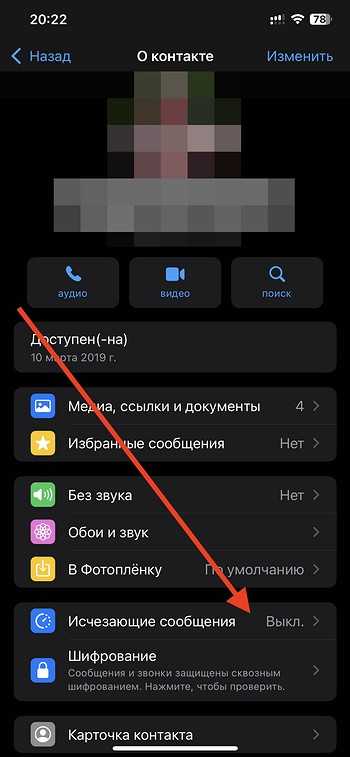
Откройте WhatsApp и перейдите в нужный чат с конкретным пользователем. Нажмите на имя контакта в верхней части экрана, чтобы открыть информацию о чате.
Прокрутите вниз до раздела «Исчезающие сообщения» и нажмите на него. Если функция активирована, будет указан срок действия сообщений (например, 24 часа, 7 дней или 90 дней).
Для отключения нажмите «Откл.», чтобы полностью деактивировать автоматическое удаление сообщений. После этого новые сообщения в чате сохранятся на устройстве получателя без ограничения по времени.
Изменения вступают в силу сразу и не влияют на ранее отправленные сообщения. Отключить функцию может любой участник чата – как отправитель, так и получатель.
Как отключить исчезающие сообщения в групповом чате
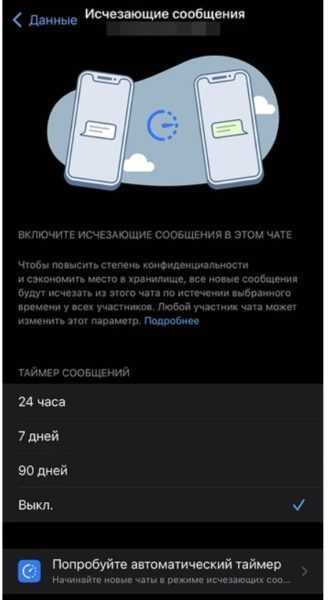
Отключить исчезающие сообщения в групповом чате WhatsApp можно только при наличии прав администратора. Если вы не являетесь администратором, функция будет недоступна для редактирования.
- Откройте нужный групповой чат в WhatsApp.
- Нажмите на название группы в верхней части экрана, чтобы перейти к информации о чате.
- Прокрутите вниз и выберите пункт Исчезающие сообщения.
- Если вы администратор, нажмите Отключено, чтобы деактивировать функцию.
Если опция недоступна, вероятно, включено ограничение на изменение настроек только администраторами. В таком случае:
- Нажмите на пункт Настройки группы внизу страницы информации о чате.
- Перейдите в раздел Изменение настроек группы.
- Убедитесь, что у вас есть право изменять параметры чата.
После отключения исчезающие сообщения перестанут удаляться автоматически по истечении заданного времени. Все новые сообщения сохранятся в чате до удаления вручную.
Что происходит с уже исчезающими сообщениями после отключения
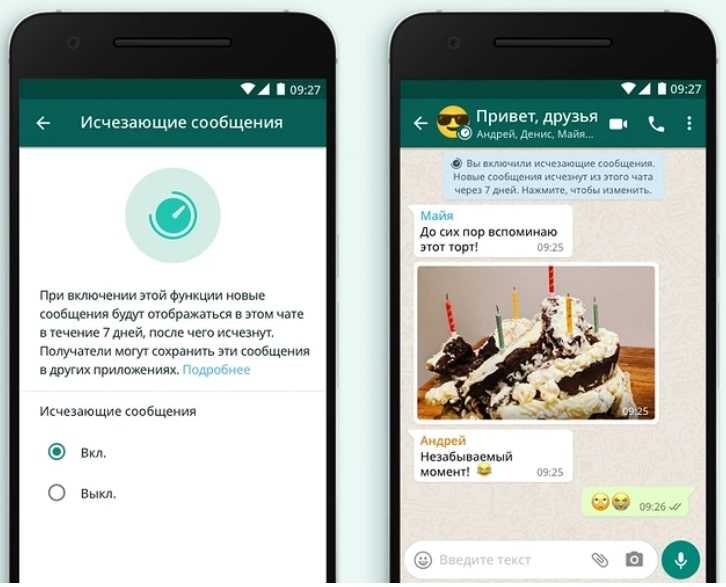
Отключение функции исчезающих сообщений в WhatsApp не восстанавливает уже отправленные сообщения с таймером. Они продолжают существовать до завершения установленного срока удаления. Например, если сообщение было отправлено с параметром «24 часа» за 10 часов до отключения функции, оно удалится через 14 часов, несмотря на изменение настроек.
Изменение параметра действует только на новые сообщения, отправленные после деактивации функции. Старые сообщения, уже помеченные для автоматического удаления, остаются под действием исходного таймера. Это поведение не зависит от версии приложения или устройства.
Чтобы сохранить исчезающие сообщения, необходимо заранее переслать их в другой чат или выполнить экспорт чата до момента удаления. Автоматического сохранения после отключения функции не происходит.
Если функция была активна в групповых чатах, отключение её администратором влияет только на будущие сообщения. Все ранее отправленные с таймером сообщения удаляются по прежнему графику. Исключения отсутствуют.
Почему невозможно отключить исчезающие сообщения в некоторых чатах
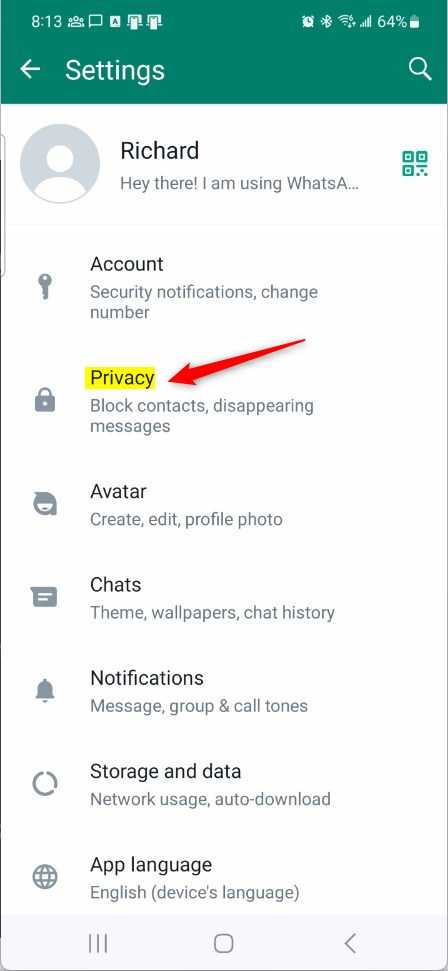
Отключить исчезающие сообщения в отдельных чатах WhatsApp невозможно по следующим конкретным причинам:
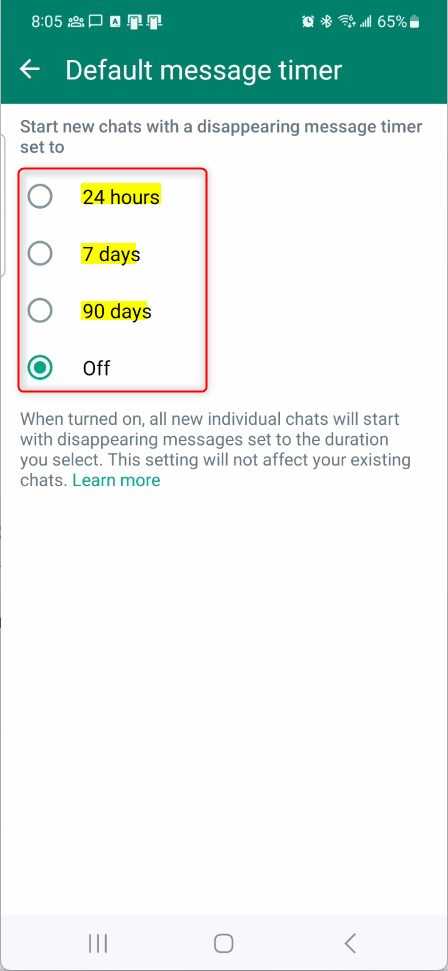
1. Администраторская блокировка
В групповых чатах, где администратор активировал исчезающие сообщения, участники без прав администратора не могут изменить этот параметр. Это встроенная мера контроля, исключающая возможность произвольного изменения настроек безопасности и конфиденциальности другими участниками.
2. Профили бизнес-аккаунтов
В переписке с бизнес-аккаунтами функция исчезающих сообщений может быть включена принудительно. Такие аккаунты используют API WhatsApp Business, и они могут устанавливать сроки хранения сообщений в рамках корпоративной политики хранения данных. Пользователь не может изменить это поведение со своей стороны.
3. Принудительное включение через политику конфиденциальности
В некоторых случаях исчезающие сообщения являются частью политики безопасности компании, управляющей устройствами. Например, в рабочих аккаунтах, подключённых к системам управления (MDM), WhatsApp может быть настроен на автоматическое удаление переписок после заданного времени, и эти параметры не доступны для изменения пользователем.
4. Ограничения, наложенные WhatsApp
Если включён режим «исчезающих сообщений по умолчанию», установленные настройки могут применяться автоматически ко всем новым чатам. Пользователь не может изменить поведение в уже созданных чатах, если они были инициированы другой стороной с включённой функцией. Это ограничение платформы, направленное на соблюдение конфиденциальности по инициативе отправителя.
Если отключение невозможно, единственным способом изменить поведение переписки является:
- Обратиться к администратору чата с просьбой изменить настройки.
- Создать новый чат с нужными параметрами, отключив исчезающие сообщения вручную до начала общения.
- В случае корпоративных ограничений – связаться с ИТ-отделом или ответственным за конфигурацию устройства.
Как узнать, включены ли исчезающие сообщения в текущем чате
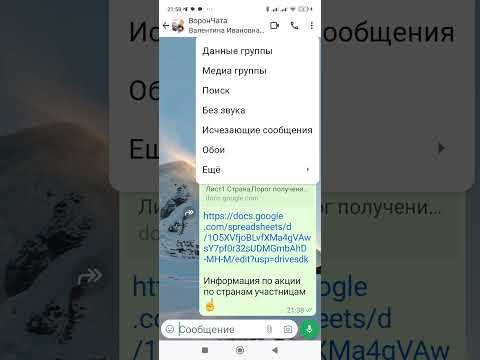
Откройте нужный чат в WhatsApp и нажмите на имя собеседника или название группы в верхней части экрана для доступа к информации о чате. Прокрутите меню до раздела «Исчезающие сообщения». Если функция активна, под этой опцией будет отображаться срок действия сообщений – обычно 24 часа, 7 дней или 90 дней. В противном случае будет указано, что исчезающие сообщения выключены.
В групповых чатах проверить статус исчезающих сообщений можно только при наличии прав администратора. Для пользователей без таких прав этот раздел отсутствует или недоступен для изменения.
При просмотре сообщений в чате появится небольшая иконка таймера рядом с датой отправки исчезающего сообщения. Если иконка отсутствует, сообщения сохраняются постоянно.
Вопрос-ответ:
Как отключить исчезающие сообщения в конкретном чате WhatsApp?
Чтобы отключить исчезающие сообщения в определённом диалоге, откройте этот чат, нажмите на имя собеседника или название группы вверху экрана. В появившемся меню найдите пункт, связанный с исчезающими сообщениями, и выберите опцию отключения. После этого новые сообщения в этом чате перестанут автоматически удаляться через заданный промежуток времени.
Можно ли отключить функцию исчезающих сообщений для всех чатов сразу в WhatsApp?
В стандартных настройках WhatsApp отсутствует возможность массово выключить исчезающие сообщения для всех разговоров сразу. Необходимо поочерёдно зайти в каждый чат и отключить эту функцию вручную. Однако в группах, где вы являетесь администратором, можно ограничить включение или изменение таких настроек для других участников.
Почему исчезающие сообщения включаются автоматически и как это предотвратить?
В некоторых случаях функция исчезающих сообщений активируется по умолчанию в новых чатах, если настройки приложения изменены или при обновлениях. Чтобы избежать автоматического включения, нужно проверить параметры конфиденциальности в WhatsApp и отключить опцию исчезающих сообщений для новых диалогов. Также полезно следить за обновлениями приложения и его настройками после установки новых версий.
Как понять, что исчезающие сообщения отключены в чате?
Если исчезающие сообщения отключены, вверху окна чата не будет отображаться специальный значок или уведомление о том, что сообщения удаляются автоматически. Также при входе в настройки чата опция исчезающих сообщений будет либо выключена, либо установлена на «Нет». Это означает, что отправленные сообщения останутся в чате до тех пор, пока вы сами их не удалите.